有朋友最近问小编每次发说说,都要再微信发一遍,QQ空间再发一遍,有没有什么方法可以让微信发的说说同步到QQ空间?那么下面跟随小编娜娜一起来看下微信说说怎么同步到QQ空间吧!
1.先进入微信的朋友圈,如下图。
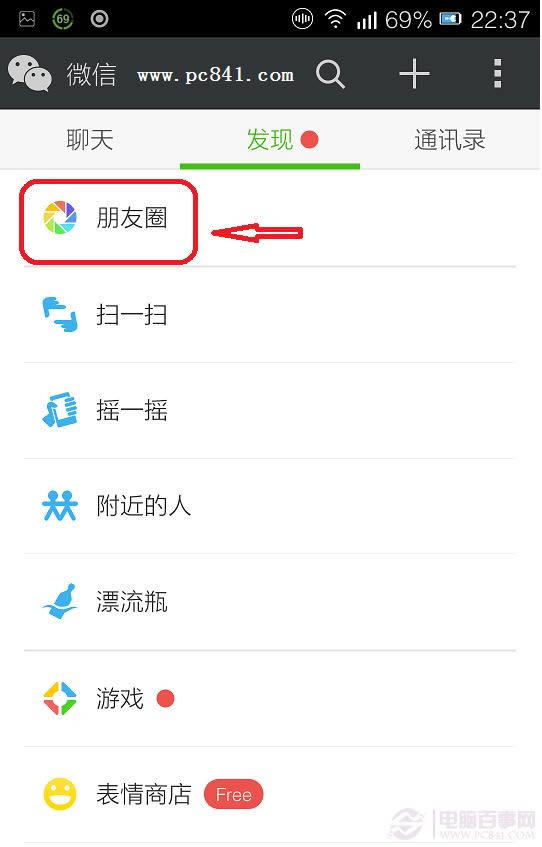
2.点击右上角相机按钮发说说
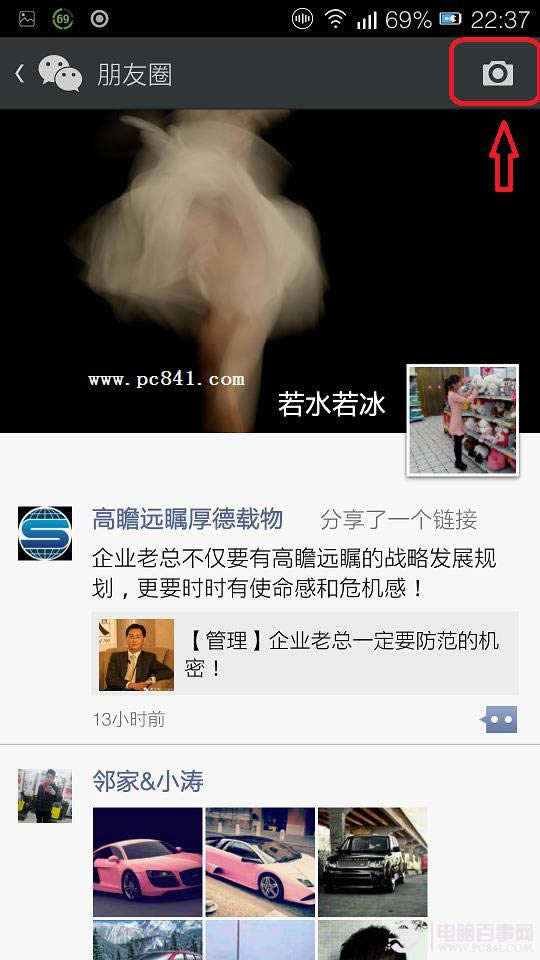
3.点击相机按钮之后,选择“拍照”或“从手机相册选择”,以下小编选的是“从手机相册选择”。
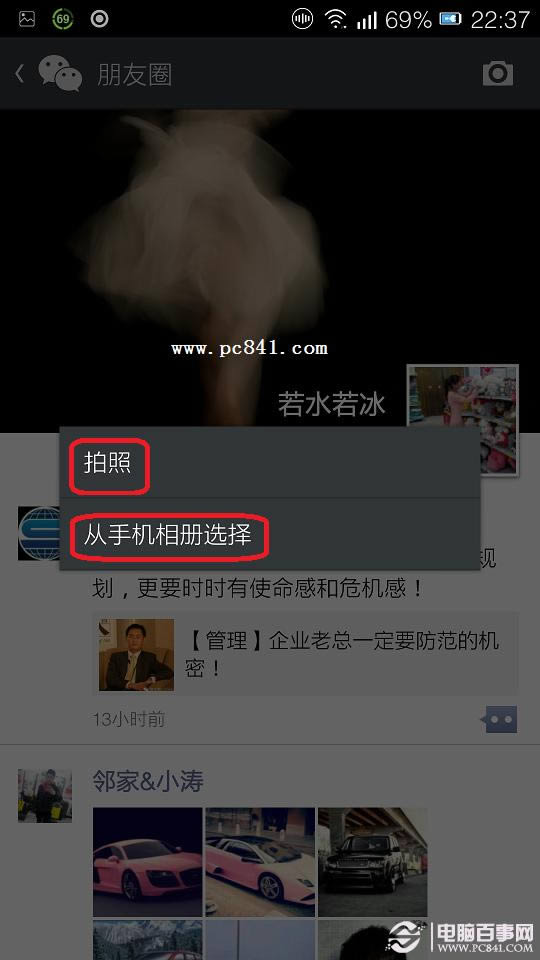
4.选择所要上传的图片,点击“完成”。
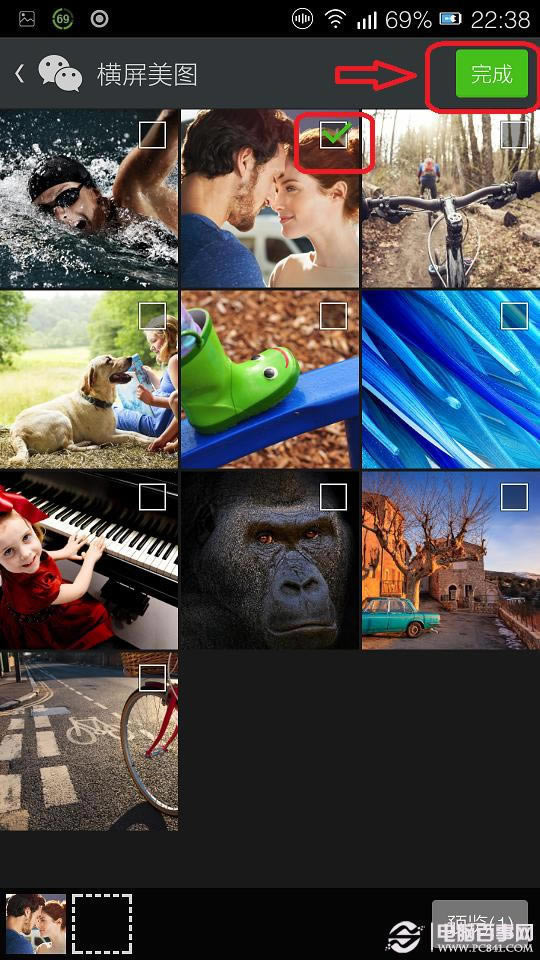
5.在选择图片后输入文字的窗口,右下角有个同步到QQ空间的按钮(图里红框框那),你把他选上就行了。顺便提一下,旁边的那个是同步到微博,最后点击发送就完成了。
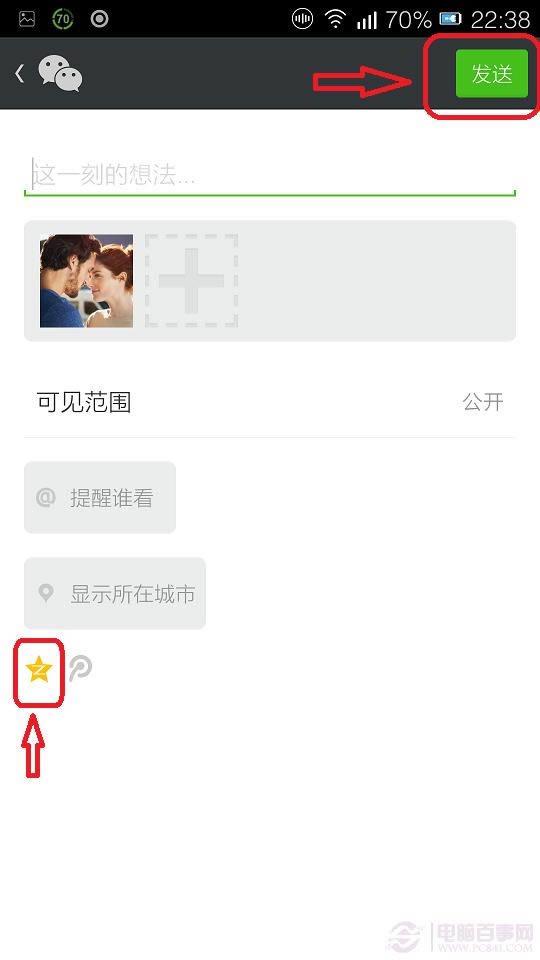
以上就是百事网小编娜娜为大家介绍的微信说说怎么同步到QQ空间的详细图文教程啦!